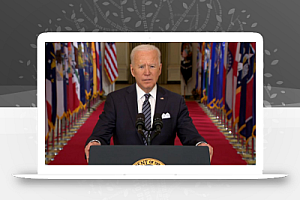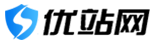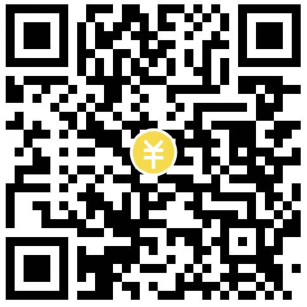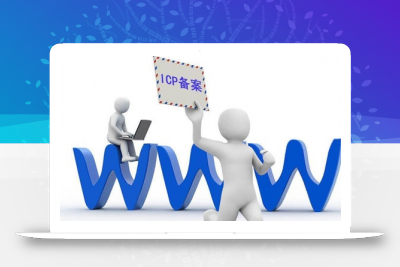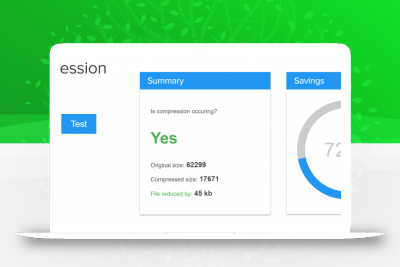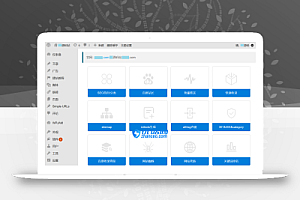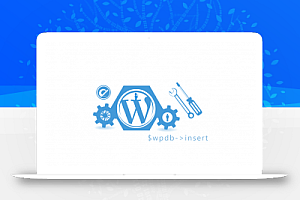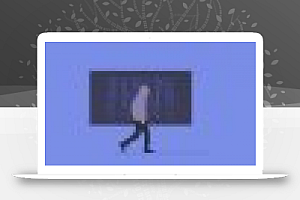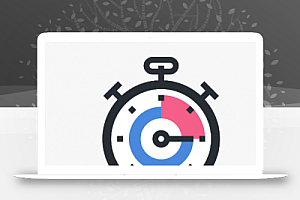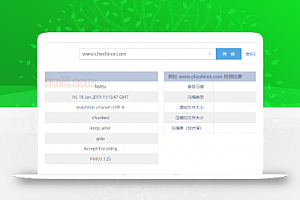如何开启 WordPress 调试模式(错误提示) 对于经常折腾 WordPress 的博主来说,开启 WordPress 调试模式(错误提示)是很有必要的,这也是 WordPress 开发者必备的技能之一,但对于 新手WordPress童鞋充满了未知的问题,所以今天给大家做一个简单的讲解,供大家参考。
如何启用WordPress调试模式(错误提示)?
配置文件说明
需要修改的配置文件是WordPress根目录下的wp-config.php文件。 请记住以没有 BOM 格式的 UTF-8 编码。
开启调试模式
需要修改常量 WP_DEBUG 来设置调试模式,默认为:
定义(’WP_DEBUG’,假);
需要打开的时候,找到这一行,修改为:
定义(’WP_DEBUG’,真);
也就是说,false 表示关闭,true 表示开启。
输出调试信息
如果需要将调试信息输出到日志文件(前提是开启了调试模式),在下面加一句
定义(’WP_DEBUG_LOG’,真);
即调试信息会保存到 wp-content 目录下的 debug.log 文件中。
页面上不显示
如果不需要在页面上显示调试信息,那么可以加上这句话
定义(’WP_DEBUG_DISPLAY’,假);
完成。 这个一般和WP_DEBUG_LOG配合使用,即只输出日志,不显示在页面上。
修改静态脚本
如果你需要调试WordPress CSS和Javascript代码,那么你可以添加这句话
定义(’SCRIPT_DEBUG’,真);
调用完整版代码(默认调用压缩版,压缩版根本看不到,通常是修改了完整版代码)。
记录数据查询
如果需要记录页面上进行了哪些数据库查询,那么可以加上这句话
定义(’保存查询’,真);
实现,然后读取全局变量$wpdb->queries 就知道哪些查询可用。